Outlook- ի հիմնական միջերեսը - Թղթապանակների պատուհան
Թղթապանակը Outlook- ի հիմնական ինտերֆեյսի կարևոր մասն է: Այն սովորաբար ցուցադրվում է ձախ կողմում և օգնում է Outlook- ի օգտվողներին անցնել տարբեր պանակների և տարբեր դիտումների (փոստ, օրացույց, մարդիկ, առաջադրանք, նշումներ և բոլոր պանակներ): Այս ձեռնարկում ես կներկայացնեմ Թղթապանակի վահանակը Outlook- ի հիմնական ինտերֆեյսում:
ՆշումԱյս ձեռնարկը ներկայացվում է Windows 2019-ում Microsoft Outlook 10 աշխատասեղանի ծրագրի հիման վրա: Այն կարող է զգալիորեն կամ փոքր-ինչ տարբերվել `կախված Microsoft Outlook- ի տարբերակից և Windows միջավայրից:
The Թղթապանակ տարբեր կերպ է ցուցադրվում ՝ կախված նրանից, թե որ դիտում եք գտնվում: Այստեղ ես օրինակ կվերցնեմ Փոստի տեսքը ՝ Թղթապանակի պատուհանը ներկայացնելու համար: Փոստի տեսանկյունից մենք կարող ենք սովորել Թղթապանակի պատուհանը երեք բաժիններում. Ընտրյալներ, փոստարկղեր և պանակներ և զննել բաժանարար գծերի և ֆոնի գույնի հիման վրա:
- Էջանշան
- Փոստարկղեր և պանակներ
- Peek
- Նվազագույնի հասցնել կամ ընդլայնել Թղթապանակների պատուհանը
- Միացրեք կամ անջատեք Թղթապանակի պատուհանը
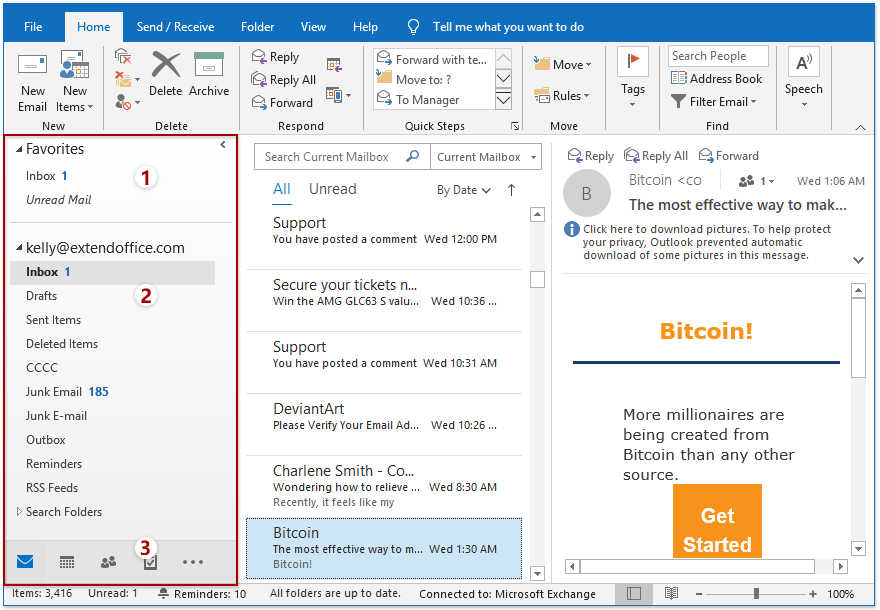
Էջանշան
Ընտրյալներ բաժինը վերևում է Թղթապանակ, և Outlook օգտվողները կարող են արագ մուտք գործել այստեղ նախընտրած պանակ:
(1) Ավելացրեք պանակ ՝ «Ընտրյալներին»Ընտրեք այն թղթապանակը, որին ցանկանում եք ավելացնել Էջանշան բաժինը, սեղմեք աջով և ընտրեք Ավելացնել ընտրյալների մեջ համատեքստային ընտրացանկից (կամ կարող եք քաշել պանակը և գցել այն այնտեղում) Էջանշան բաժինը ուղղակիորեն):
(2) Հեռացրեք նախընտրած թղթապանակըԸնտրեք պանակը, որը ցանկանում եք հեռացնել Նախընտրածներից, աջ կտտացրեք և ընտրեք Հեռացնել Favorites- ից համատեքստի ընտրացանկից:
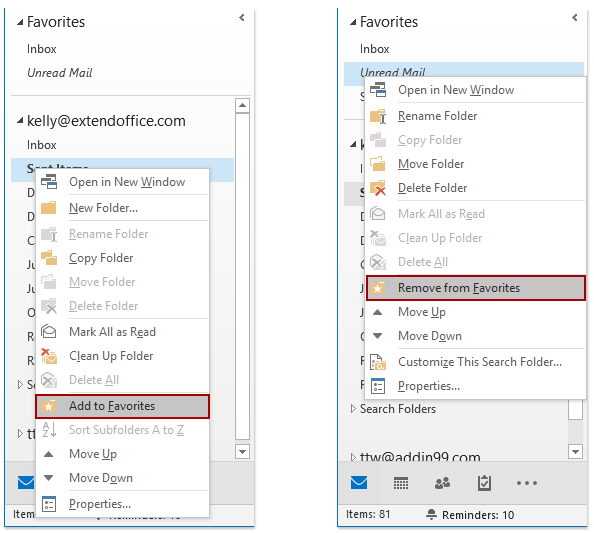
ՆշումԿարող եք նաև ընտրել պանակ Թղթապանակեւ սեղմեք Թղթապանակ > Ավելացնել ընտրյալների մեջ ավելացնել այն Էջանշան կամ հեռացնել այն այնտեղից Էջանշան.
(3) Անջատեք Նախընտրածները: Սեղմել Դիտել > Թղթապանակ > Էջանշան անջատել Էջանշան բացվող ցուցակում:
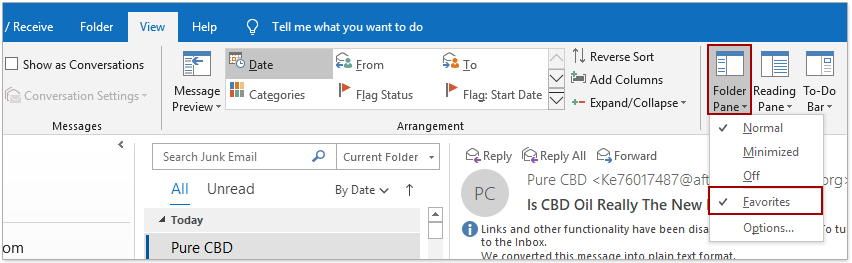
Փոստարկղեր և պանակներ
Փոստարկղերն ու պանակները ցուցադրվում են միջն Թղթապանակ, Թղթապանակ արագ մուտք գործելու համար կարող եք սեղմել պանակի որոշակի անուն: Բացի այդ, այս բաժնում կարող եք նաև խմբագրել պանակները.
Ավելացրեք նոր պանակ կամ ենթապանակ
- Է Թղթապանակ, ընտրեք նշված պանակը, որի համար կավելացնեք ենթապանակը, աջ կտտացրեք և ընտրեք նոր թղթապանակ համատեքստի ընտրացանկից:
- Նշված թղթապանակի տակ տեքստի տուփ է ավելացվել, խնդրում ենք այստեղ մուտքագրել նոր պանակի անուն:
- Սեղմեք Մտնել բանալի.
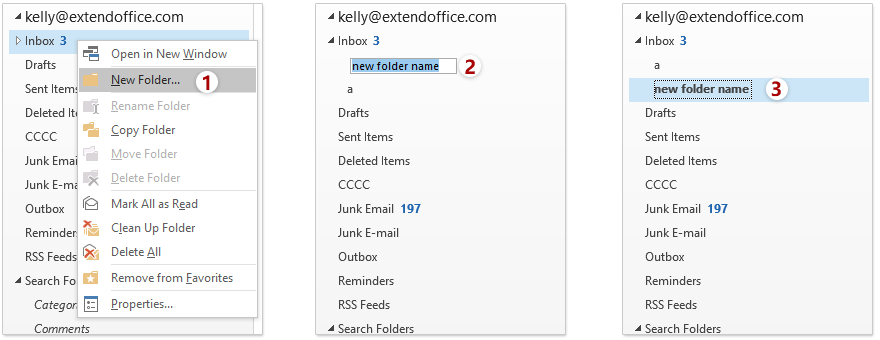
Notes:
(1) Եթե ցանկանում եք ավելացնել անկախ թղթապանակ, կարող եք աջ սեղմել փոստարկղի վրա և ընտրել նոր թղթապանակ համատեքստի ընտրացանկից:
(2) Կարող եք նաև ավելացնել նոր պանակ ՝ Թղթապանակ > նոր թղթապանակ ժապավենի վրա:
Վերանվանել պանակ
- Է Թղթապանակ, ընտրեք նշված պանակը, որը կվերանվանեք, աջ կտտացրեք և ընտրեք Վերանվանել պանակը համատեքստային ընտրացանկից;
- Այժմ նշված պանակի անունը խմբագրելի է, մուտքագրեք այստեղ նոր պանակի անունը.
- Սեղմեք Մտնել բանալի.
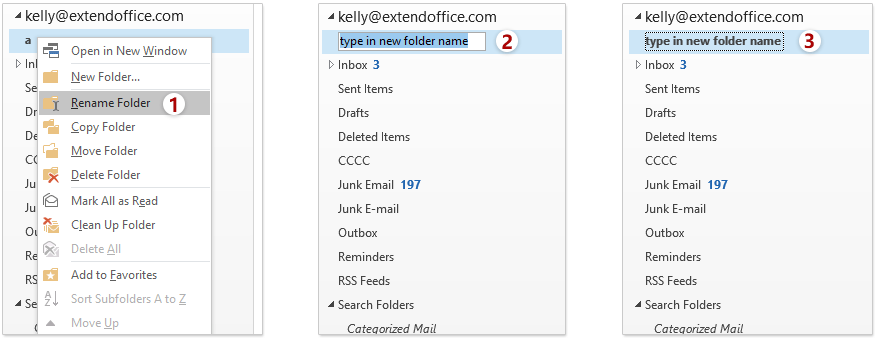
Notes:
(1) Outlook- ը չի աջակցում վերանվանել կանխադրված հանրային պանակները, ինչպիսիք են Մուտքի արկղը, Ուղարկված իրերը, Ելքի արկղը և այլն:
(2) Դուք նույնպես կարող եք վերանվանել պանակ ՝ Թղթապանակ > Վերանվանել պանակը ժապավենի վրա:
Պատճենեք պանակ
- Է Թղթապանակ, ընտրեք նշված պանակը, որը դուք կպատճենեք, աջ կտտացրեք և ընտրեք Պատճենել պանակը համատեքստային ընտրացանկից;
- Է Պատճենել պանակը երկխոսություն, ընտրեք նպատակակետի պանակը և կտտացրեք այն OK կոճակ;
- Այժմ նշված պանակը պատճենվում և ավելացվում է որպես նպատակակետի պանակի ենթապանակ:
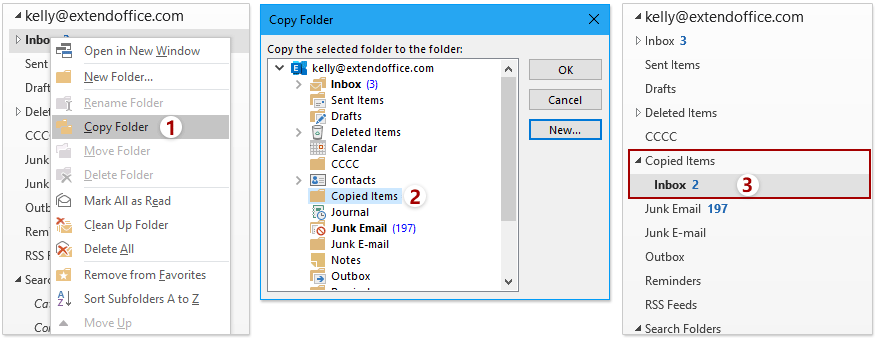
ՆշումԿարող եք նաև պատճենել պանակը ՝ Թղթապանակ > Պատճենել պանակը ժապավենի վրա:
Տեղափոխեք պանակ
- Է Թղթապանակ, ընտրեք ձեր տեղափոխած թղթապանակը, սեղմեք աջով և ընտրեք Տեղափոխել պանակը համատեքստային ընտրացանկից;
- Տեղափոխեք պանակը երկխոսության մեջ, ընտրեք նպատակակետի պանակը և կտտացրեք այն OK կոճակ;
- Այժմ ընտրված պանակը որպես ենթապանակ տեղափոխվում է նպատակակետի պանակ:
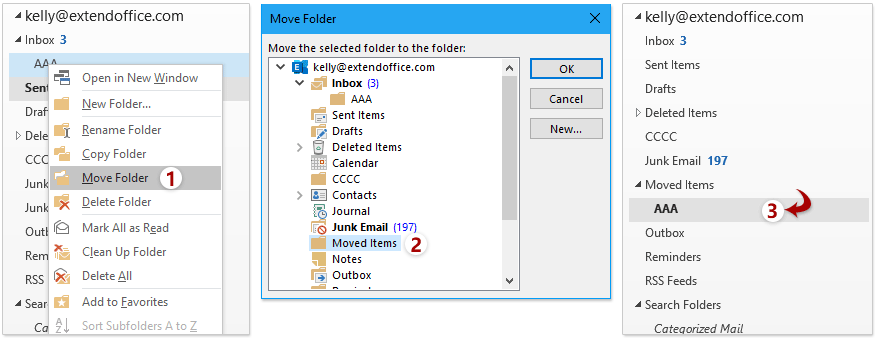
Notes:
(1) Outlook- ը չի աջակցում տեղափոխել կանխադրված հանրային պանակները, ինչպիսիք են Մուտքի արկղը, Ուղարկված իրերը, Deնջված իրերը և այլն:
(2) Դուք կարող եք նաև տեղափոխել պանակ ՝ Թղթապանակ > Տեղափոխել պանակը ժապավենի վրա:
(3) Կարող եք նաև տեղափոխել պանակ ՝ այն քարշ տալով և գցելով այն նպատակակետի պանակում Թղթապանակ.
Aնջել պանակը
- Է Թղթապանակընտրեք պանակը, որը դուք կհեռացնեք, աջ կտտացրեք և ընտրեք ջնջել թղթապանակ համատեքստային ընտրացանկից;
- Warningգուշացման երկխոսության պատուհանում սեղմեք այո կոճակ;
- Այժմ ընտրված պանակը ջնջված է:
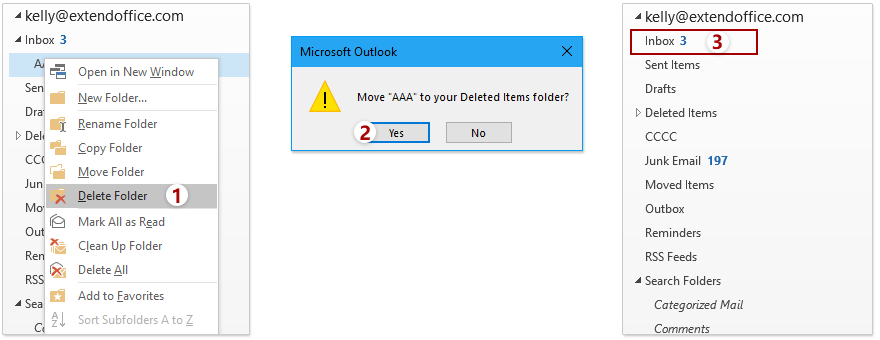
Notes:
(1) Outlook- ը չի աջակցում ջնջել կանխադրված հանրային պանակները, ինչպիսիք են Մուտքի արկղը, Ուղարկված իրերը, Deնջված իրերը և այլն:
(2) Կարող եք նաև ջնջել պանակը ՝ Թղթապանակ > ջնջել թղթապանակ ժապավենի վրա:
(3) Կարող եք նաև ջնջել պանակը ՝ այն քարշ տալով և գցելով այն ներդիրի մեջ Ջնջված իրերը թղթապանակ թղթապանակի պատուհանում:
Մաքրել թղթապանակը
- Է Թղթապանակընտրեք այն թղթապանակը, որը կմաքրեք, աջ կտտացրեք և ընտրեք Մաքրել պանակը համատեքստային ընտրացանկից;
- Մաքրել թղթապանակ երկխոսության դաշտում սեղմեք այստեղ Մաքրել պանակը կոճակը:
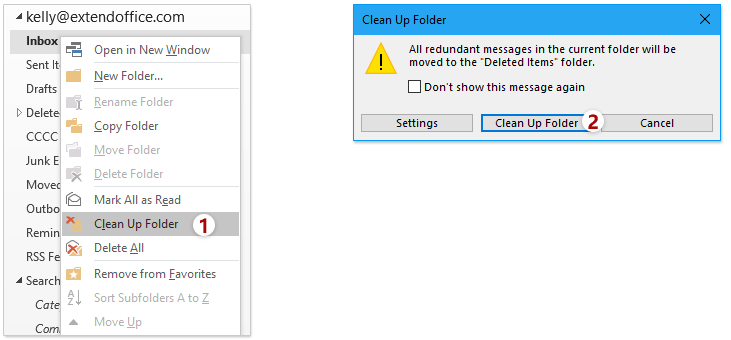
ՆշումԿարող եք նաև մաքրել պանակը ՝ Թղթապանակ > Մաքրել պանակը > Մաքրել պանակը ժապավենի վրա:
Տեսակավորել պանակները
- Տեսակավորել A- ից Z ենթապանակներըԸնտրեք ենթապանակներ պարունակող պանակ, աջ կտտացրեք և ընտրեք Տեսակավորել A- ից Z ենթապանակները համատեքստային ընտրացանկում, և ապա դրա ենթապանակները տեսակավորվելու են A- ից Z- ով:
- ՏեղափոխելԸնտրեք այն թղթապանակը, որը ցանկանում եք տեղափոխել վերև, աջ սեղմել և ընտրել Տեղափոխել համատեքստային ընտրացանկից: Այնուհետև ընտրված թղթապանակը կտեղափոխվի վերև Թղթապանակ.
- ԻջնելԸնտրեք մի թղթապանակ, որը ցանկանում եք ներքև տեղափոխել, աջ կտտացրեք և ընտրեք Իջնել համատեքստային ընտրացանկից: Այնուհետև ընտրված թղթապանակը տեղափոխվելու է ներքև Թղթապանակ.
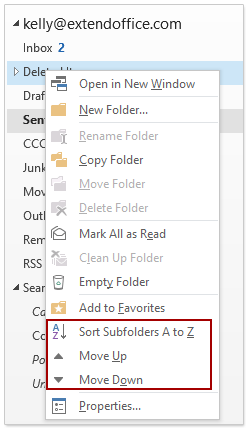
Notes:
(1) Կարող եք նաև փոխել թղթապանակի կարգը ՝ այն քարշ տալով և ընկնելով համապատասխան դիրքում Թղթապանակ.
(2) Թղթապանակները կարող եք տեսակավորել ըստ Թղթապանակ > Showուցադրել բոլոր թղթապանակները Ա-ից մինչև Z ժապավենի վրա:
Դիտեք պանակի հատկությունները
- Է Թղթապանակ, Ընտրեք այն թղթապանակը, որի հատկությունները ցանկանում եք դիտել, աջ կտտացրեք և ընտրեք Հատկություններ համատեքստային ընտրացանկից;
- Այժմ Հատկությունների երկխոսության մեջ դուք կստանաք նշված պանակի հատկությունները:
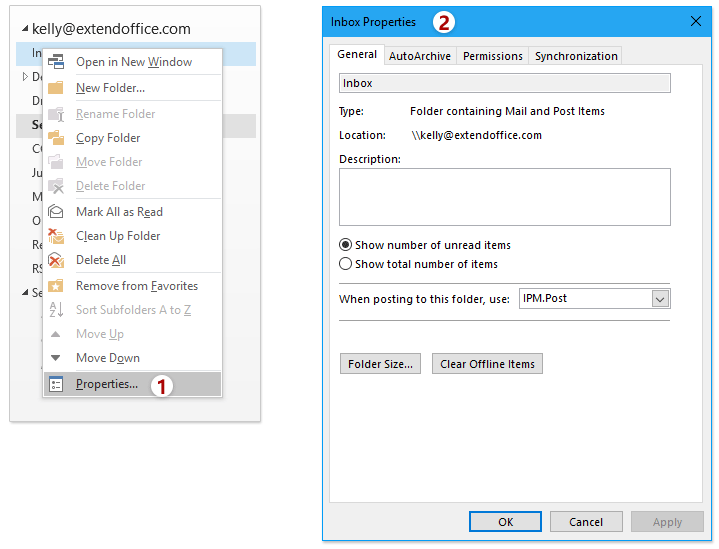
Ընդլայնել և փլուզել փոստարկղը կամ պանակը
Եթե թղթապանակի համար ավելացրել եք ենթապանակներ, կա եռանկյուն ![]() ցուցադրելուց առաջ այս պանակը ներս թղթապանակների պատուհանը, Կտտացրեք եռանկյունին, թղթապանակը կբարելավվի, և միաժամանակ եռանկյունը կվերածվի սևի
ցուցադրելուց առաջ այս պանակը ներս թղթապանակների պատուհանը, Կտտացրեք եռանկյունին, թղթապանակը կբարելավվի, և միաժամանակ եռանկյունը կվերածվի սևի ![]() , Կտտացրեք սեւ եռանկյունին
, Կտտացրեք սեւ եռանկյունին ![]() կփլուզվի պանակը:
կփլուզվի պանակը:
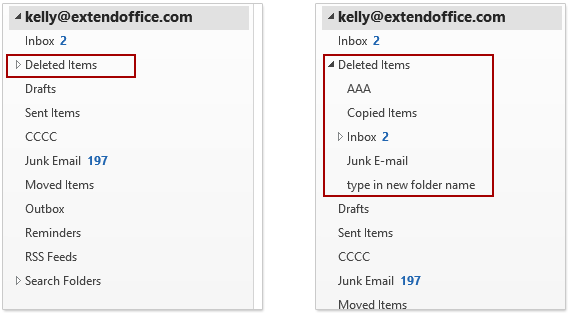
Մեկ կտտոցով `թղթապանակի պատուհանի բոլոր պանակների ընդհանուր թվերը կամ չընթերցված իրերի քանակը ցույց տալու համար
Outlook- ի Թղթապանակի վահանակում այն ցույց է տալիս պանակների անունների ետևում չկարդացված իրերի քանակը լռելյայն: Kutools- ը Outlook- ի համար թողարկել է ֆանտաստիկ գործիք - Showուցադրել իրերի քանակը, փոխել չընթերցված իրերի քանակը ընդհանուր թվին կամ հակառակը:
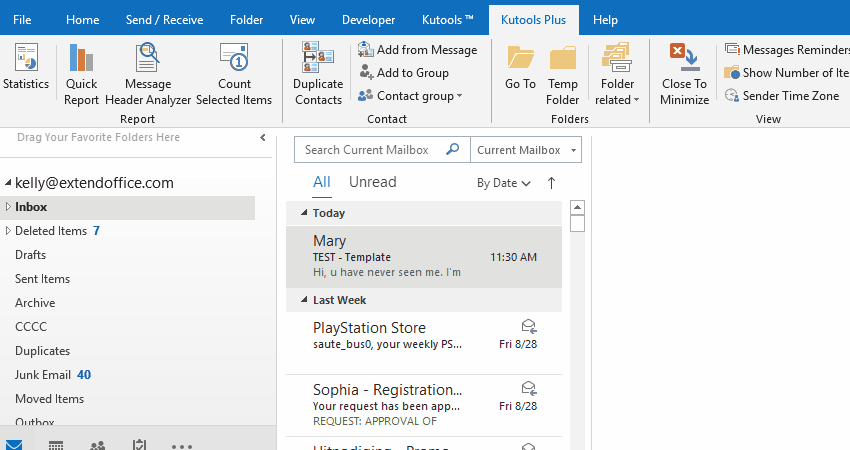
Peek
Peek- ը մնում է հատակի ներքևում Թղթապանակ, Դրանով դուք կարող եք.
Դիտեք հայացքի պատուհանը
Երբ մկնիկը տեղափոխում եք պատկերակների վրայով (Օրացույց, Մարդիկ կամ Նշումներ), այն դուրս կգա համապատասխան հայացքի պատուհանից:
Անցնել այլ տեսակետների
- Սրբապատկերները կտտացնելով կտեղափոխվեն համապատասխան դիտումներ: Օրինակ, օրացույցի պատկերակին կտտացնելը կտեղափոխվի դեպի Օրացույց դիտել:
- Կարող եք անցնել Notes դիտել կամ Թղթապանակներ դիտել ՝ սեղմելով էլիպսերը աջ կողմում, և այնուհետև կտտացրեք Notes or Թղթապանակներ.
 |
 |
Նավիգացիոն ընտրանքներ
Peek բաժնում կտտացրեք էլիպսին աջ կողմում և այնուհետև կտտացրեք Նավիգացիոն ընտրանքներ համատեքստային ընտրացանկում ՝ Նավիգացիայի ընտրանքների երկխոսությունը բացելու համար:
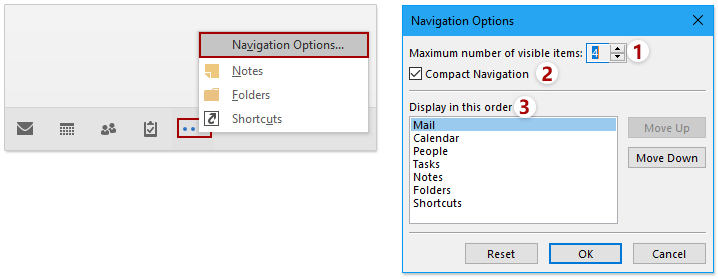
(1) Տեսանելի իրերի առավելագույն քանակըՕրինակ `մենք թիվը փոխում ենք 2-ի, այն ցույց կտա Peek բաժնի առաջին երկու կետերը:

(2) Կոմպակտ նավարկությունԵթե այս տարբերակը հանում է, այն Peek բաժնում պատկերների փոխարեն ցույց է տալիս մեծ տառատեսակ:
![]()
(3) Displayուցադրել այս հերթականությամբՓոխեք Peek բաժնում տեսանելի իրերի ցուցադրման կարգերը: Դուք կարող եք կետ ընտրել Displayուցադրել այս հերթականությամբ վանդակում եւ սեղմեք Տեղափոխել or Իջնել փոխել իր կարգը:
![]()
(4) Վերականգնել նավիգացիայի լռելյայն ընտրանքներըՆավիգացիայի ընտրանքների երկխոսությունում կտտացրեք Նորից դնել և OK հաջորդաբար
Նվազագույնի հասցնել կամ ընդլայնել Թղթապանակների պատուհանը
Լռելյայն, Թղթապանակի պատուհանը ընդլայնվում և ցուցադրվում է սովորաբար:
- Դուք կարող եք սեղմել
 վերին աջ անկյունում Թղթապանակ նվազագույնի հասցնել այն:
վերին աջ անկյունում Թղթապանակ նվազագույնի հասցնել այն: - Նվազագույնի հասցնելուց հետո կարող եք սեղմել
 վերևում Թղթապանակ ժամանակավորապես ընդլայնել այն:
վերևում Թղթապանակ ժամանակավորապես ընդլայնել այն: - Եթե Ձեզ անհրաժեշտ է ընդլայնել Թղթապանակ ամբողջ ժամանակ, կարող եք սեղմել
 կապել Թղթապանակ ընդլայնվելուց հետո:
կապել Թղթապանակ ընդլայնվելուց հետո:

Միացրեք կամ անջատեք Թղթապանակի պատուհանը
Եթե ուզում եք անջատել Թղթապանակ ամբողջությամբ, կարող եք սեղմել Դիտել > Թղթապանակ > Off այն կատարելու համար:
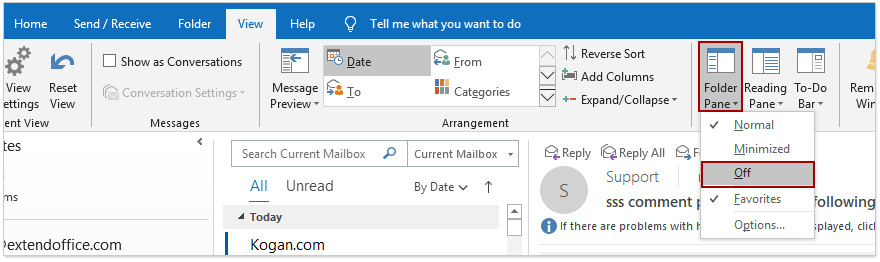
Եւ սեղմեք Դիտել > Թղթապանակ > սովորական միացնել Թղթապանակը:
Այլ հոդվածներ ...
Գրասենյակի արտադրողականության լավագույն գործիքները
Outlook- ի համար նախատեսված գործիքներ - Ավելի քան 100 հզոր գործառույթ՝ ձեր Outlook-ը լիցքավորելու համար
🤖 AI Փոստի օգնական: Ակնթարթային պրոֆեսիոնալ նամակներ AI մոգությամբ. մեկ սեղմումով հանճարեղ պատասխաններ, կատարյալ հնչերանգներ, բազմալեզու վարպետություն: Փոխակերպեք էլ. փոստը առանց ջանքերի: ...
📧 Email ավտոմատացում: Գրասենյակից դուրս (հասանելի է POP-ի և IMAP-ի համար) / Ժամանակացույց ուղարկել նամակներ / Ավտոմատ CC/BCC էլփոստ ուղարկելիս կանոններով / Ավտոմատ փոխանցում (Ընդլայնված կանոններ) / Ավտոմատ ավելացնել ողջույնները / Ավտոմատ կերպով բաժանել բազմասերիստացող նամակները առանձին հաղորդագրությունների ...
📨 էլեկտրոնային կառավարման: Հեշտությամբ հիշեք նամակները / Արգելափակել խարդախության նամակները ըստ առարկաների և այլոց / Deleteնջել կրկնօրինակ նամակները / Ընդլայնված որոնում / Համախմբել Թղթապանակները ...
📁 Հավելվածներ Pro: Խմբաքանակի պահպանում / Խմբաքանակի անջատում / Խմբաքանակային կոմպրես / Auto Save- ը / Ավտոմատ անջատում / Ավտոմատ սեղմում ...
🌟 Ինտերֆեյս Magic: 😊Ավելի գեղեցիկ և զով էմոջիներ / Բարձրացրեք ձեր Outlook-ի արտադրողականությունը ներդիրներով դիտումների միջոցով / Նվազագույնի հասցնել Outlook-ը փակելու փոխարեն ...
???? Մեկ սեղմումով Հրաշքներ: Պատասխանել բոլորին մուտքային հավելվածներով / Հակաֆիշինգի էլ. նամակներ / 🕘Ցուցադրել ուղարկողի ժամային գոտին ...
👩🏼🤝👩🏻 Կոնտակտներ և օրացույց: Խմբաքանակի ավելացրեք կոնտակտներ ընտրված էլ / Կոնտակտային խումբը բաժանեք առանձին խմբերի / Հեռացնել ծննդյան հիշեցումները ...
Over 100 Նկարագրություն Սպասեք ձեր հետազոտությանը: Սեղմեք այստեղ՝ ավելին բացահայտելու համար:

